Slack: Jak změnit funkci tlačítka Enter a zastavit náhodné odesílání zpráv

Změňte, co dělá tlačítko Enter na Slacku, aby začalo nový řádek. Tímto způsobem se vyhnete předčasnému odesílání zpráv.
Víte, jak posílat zprávy, pokud jste ve Slacku noví, ale co takhle naplánovat si tyto zprávy na později? Tato funkce se může opravdu hodit, protože můžete svému spolupracovníkovi připomenout, aby zprávu odeslal, aniž byste museli být u svého počítače nebo telefonu.
Chcete-li naplánovat zprávy Slack na později, otevřete desktopového klienta a chat, kam budete zprávu posílat. Jakmile se otevře, napište zprávu a klikněte na rozevírací nabídku napravo od ikony Odeslat.
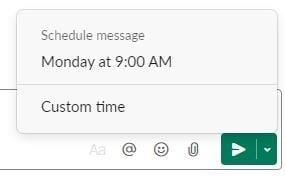
Slack bude mít výchozí čas, ale kliknutím na možnost Vlastní čas vyberte svůj vlastní čas a datum. Zprávu si můžete dokonce naplánovat na měsíce dopředu. Chcete-li nastavit datum, klikněte na rozbalovací nabídku napravo od výchozího data a klikněte na datum. Pokud chcete zprávu naplánovat na další měsíc, klikněte na šipku směřující vpravo nahoře.
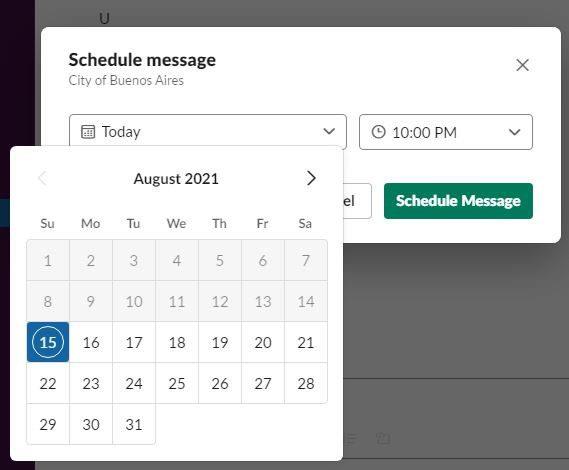
Chcete-li vybrat čas odeslání zprávy, klikněte na rozevírací nabídku napravo od výchozího času a vyberte čas.
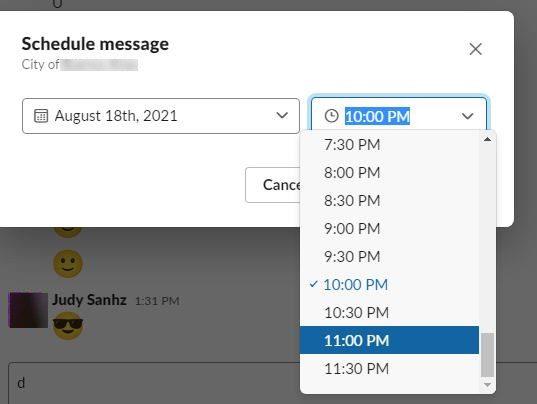
Po naplánování zprávy můžete stále dělat věci jako:
Když zprávu odešlete, zobrazí se možnost zobrazit všechny naplánované možnosti. Ale na levé straně okna je také možnost.
Postup pro vaše zařízení Android se liší. Jakmile máte aplikaci Slack otevřenou, napište svou zprávu do chatu, pro který je určena, a až budete hotovi, dlouze stiskněte ikonu pro odeslání.
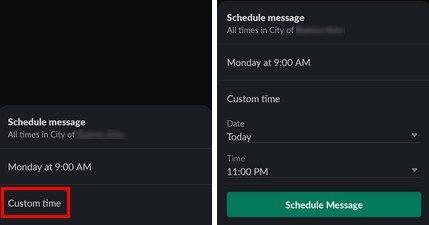
Pokud nejste spokojeni s možností času, klepněte na možnost Vlastní čas. Klepněte na rozbalovací nabídku pro datum a čas a nastavte je. Až budete hotovi, klepněte na tlačítko Naplánovat zprávu . Nyní v chatu uvidíte zprávu, že je zpráva naplánována.
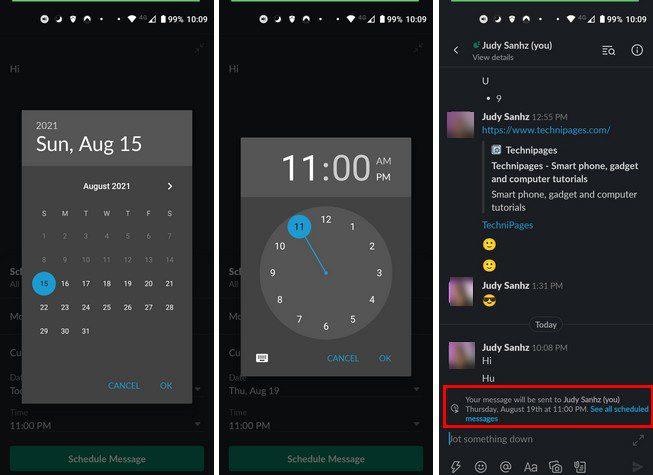
V hlavním věku aplikace uvidíte možnost nazvanou Naplánované zprávy, ale pouze v případě, že máte naplánovanou zprávu; pokud ne, možnost se nezobrazí. Zde najdete všechny naplánované zprávy. Chcete-li zprávu vymazat, dlouze na ni stiskněte a vyberte možnost smazat zprávu červeně. Pokud jej nechcete vymazat, zobrazí se další možnosti, například:
Plánování zpráv na Slacku se může hodit, když potřebujete svému týmu něco připomenout, například v pondělí ráno. Můžete si odpočinout a vypít kávu tím, že ji předem nastavíte, s vědomím, že zpráva bude odeslána. Myslíte si, že je to funkce, kterou budete často používat? Dejte mi vědět v komentářích níže a nezapomeňte článek sdílet s ostatními na sociálních sítích.
Změňte, co dělá tlačítko Enter na Slacku, aby začalo nový řádek. Tímto způsobem se vyhnete předčasnému odesílání zpráv.
Proč zvolit Slack a ne Skype? Slack zajišťuje méně komunikačních rušivých vlivů ve vašem týmovém prostoru a umožňuje vám přístup ke správným informacím včas.
Přidejte do svých účtů Slack další vrstvu zabezpečení zapnutím dvoufaktorového ověřování. Podívejte se, jak snadné je to povolit.
Potřebujete ID členů Slack? Podívejte se, jak postupovat, abyste jej rychle našli.
Jednou ze skvělých funkcí Slacku je Slackbot, což je bot, který reaguje na určité příkazy. Slackbot lze také nakonfigurovat tak, aby poskytoval přizpůsobitelné
Chcete-li mít jakoukoli podezřelou aktivitu pod kontrolou, můžete použít protokoly přístupu Slacks. Podívejte se, jak k němu můžete získat přístup.
Když se téma stává příliš populární na to, aby se dalo ignorovat, proč pro něj nevytvořit kanál na Slacku? Podívejte se, jak můžete vytvořit kanál.
Ujistěte se, že všichni dodržují vaše pokyny, když se pojmenovávají na Slacku. Podívejte se, jak tato pravidla zobrazit v tomto kurzu.
Nejste spokojeni s výchozím protokolem pracoviště na Slacku? Podívejte se, jak to změnit.
Emoji jsou zábavným a odlehčeným způsobem komunikace, fungují dokonce i přes jazykové bariéry, protože se nespoléhají na slova. Ve vašem pracovním prostoru Slack je k dispozici velké množství Potřebujete určitý typ postavy emoji? Pomocí tohoto průvodce můžete přidat své vlastní emotikony.
Slack je online chatovací program, který často používají společnosti a další profesionálové k udržení vzájemného kontaktu. Program Slack má mnoho
Může být těžké najít způsoby, jak pomoci vašemu týmu propojit se a přitom zůstat produktivní. Možná jste slyšeli o Slacku, aplikaci pro zasílání zpráv, která, jak se zdá, přináší vše
Podívejte se, jak snadné je změnit časová pásma ve Slacku s tímto návodem. Časové pásmo změníte za méně než minutu.
Přestože je aplikace Jira nová, rychle se stala jednou z nejlepších aplikací pro nastavení připomenutí a upozornění ve skupinách Slack. Nejen, že Jira Tento tutoriál vás naučí, jak nastavit připomenutí Jira ve Slack Groups.
Je čas, aby si všichni změnili svá hesla na Slacku. Podívejte se, jak donutit každého vytvořit nový.
Vytvoření zálohy důležitých zpráv Slack je nutností. Podívejte se, jak můžete exportovat data pracovního prostoru Slack.
Slack je internetová chatovací aplikace, která umožňuje, aby vaše chaty zůstaly organizované, když pracujete. Rozhovory lze uspořádat podle témat, soukromé
Dostáváte příliš mnoho e-mailů? Pokud chcete ze své doručené pošty odstranit e-maily s upozorněním Slack, budou vás zajímat tyto tipy.
Oznámení ve Slacku jsou skvělý způsob, jak udržet krok se zprávami, které jste obdrželi, komentáři, ve kterých jste byli zmíněni, a vlákny zpráv, které jste
Nechcete, aby o vás někdo na Slacku věděl? Podívejte se, jak aplikaci zabránit ve změně vašeho stavu.
V současnosti není možné zakázat anonymní dotazy na živých událostech Microsoft Teams. I registrovaní uživatelé mohou posílat anonymní dotazy.
Spotify může být nepříjemné, pokud se automaticky otevírá pokaždé, když zapnete počítač. Deaktivujte automatické spuštění pomocí těchto kroků.
Udržujte cache v prohlížeči Google Chrome vymazanou podle těchto kroků.
Máte nějaké soubory RAR, které chcete převést na soubory ZIP? Naučte se, jak převést soubor RAR do formátu ZIP.
V tomto tutoriálu vám ukážeme, jak změnit výchozí nastavení přiblížení v Adobe Reader.
Pro mnoho uživatelů aktualizace 24H2 narušuje auto HDR. Tento průvodce vysvětluje, jak můžete tento problém vyřešit.
Microsoft Teams aktuálně nativně nepodporuje přenos vašich schůzek a hovorů na vaši TV. Můžete však použít aplikaci pro zrcadlení obrazovky.
Ukážeme vám, jak změnit barvu zvýraznění textu a textových polí v Adobe Reader pomocí tohoto krokového tutoriálu.
Potřebujete naplánovat opakující se schůzky na MS Teams se stejnými členy týmu? Naučte se, jak nastavit opakující se schůzku v Teams.
Zde najdete podrobné pokyny, jak změnit User Agent String v prohlížeči Apple Safari pro MacOS.


























